Utilisation de la vue en arborescence
La vue en arborescence offre une vue d'ensemble. Les fichiers et les sous-dossiers d'un dossier sont affichés sous ce dernier sous forme de liste indentée.
Figure 5–4 Vue en arborescence du Gestionnaire de fichiers
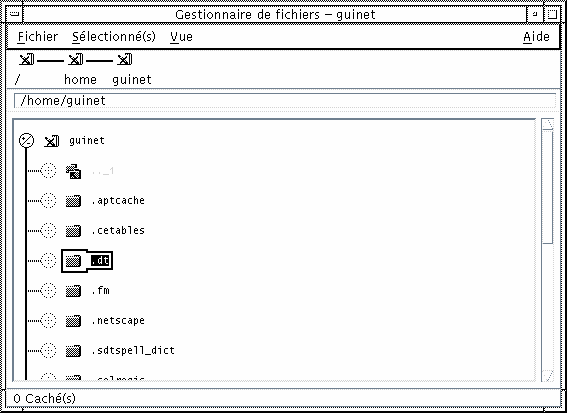
Dans cette vue, un dossier peut se présenter sous trois états différents. Ces états sont indiqués et modifiés à l'aide des boutons situés à gauche du dossier. Vous pouvez également réduire ou développer l'arborescence en sélectionnant un dossier et en appuyant sur les touches + et - de votre clavier (il s'agit des touches du pavé alphabétique et non du pavé numérique).
+()- Le dossier est fermé. Le contenu du dossier n'est pas affiché. Lorsque vous cliquez sur ce bouton, le contenu du dossier s'affiche, partiellement ou totalement, selon l'option d'arborescence active.
-()- Le contenu du dossier est intégralement affiché. Tous les éléments du dossier sont affichés. Si vous cliquez sur le bouton, le dossier se ferme.
+/-()- Le dossier est partiellement ouvert. Seuls les dossiers qu'il contient sont affichés. (cette vue n'est possible que si vous visualisez les “dossiers, puis les fichiers”). Si vous cliquez sur le bouton, le dossier est développé, affichant le nom des fichiers.
Vous pouvez modifier l'aspect des fichiers et des dossiers dans l'arborescence en modifiant les paramètres de la zone Afficher dans la boîte de dialogue Définition des options de vue. Ces modifications ne s'appliquent qu'à la session en cours. Pour les rendre permanentes, reportez-vous à la section Sauvegarde des options actuelles comme valeurs par défaut.
Si vous cliquez deux fois sur un dossier dans la vue par structure hiérarchique, une nouvelle vue de ce dossier apparaît, qui n'est pas une vue hiérarchique.
- © 2010, Oracle Corporation and/or its affiliates
